Як встановити таймер зворотного відліку та таймер на iPhone або iPad

Є два швидші та простіші способи налаштувати зворотний відлік/таймер на пристрої Apple.
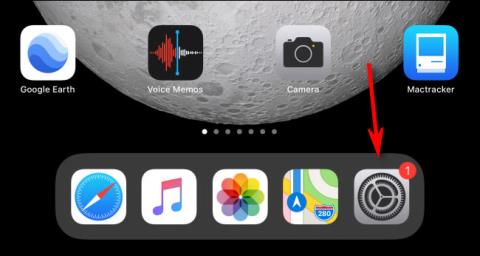
Оновлення iPadOS доступні безкоштовно від Apple, завдяки чому ваш iPad отримує найновіші функції, виправлення безпеки та виправлення помилок. Тому регулярна перевірка та оновлення системного програмного забезпечення відіграє надзвичайно важливу роль. Ця стаття покаже вам, як оновити iPad до останньої версії iPadOS.
Оновіть iPadOS через програму «Налаштування».
Сьогодні більшість людей мають звичку оновлювати свій iPad безпосередньо через програму «Налаштування», не підключаючи пристрій до комп’ютера. Це називається «бездротовим встановленням», і це надзвичайно просто зробити.
Спочатку відкрийте програму « Налаштування » , торкнувшись значка шестірні на головному екрані .
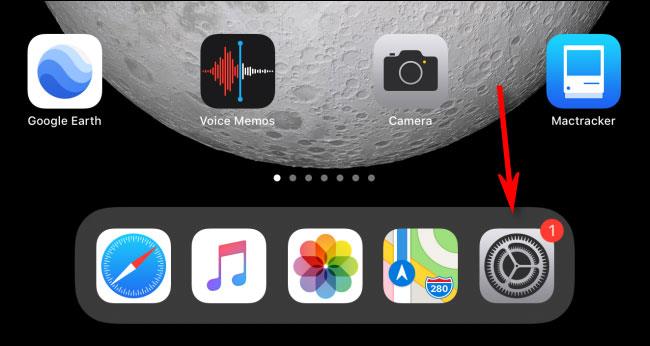
В інтерфейсі налаштувань натисніть « Загальні » в лівій колонці.
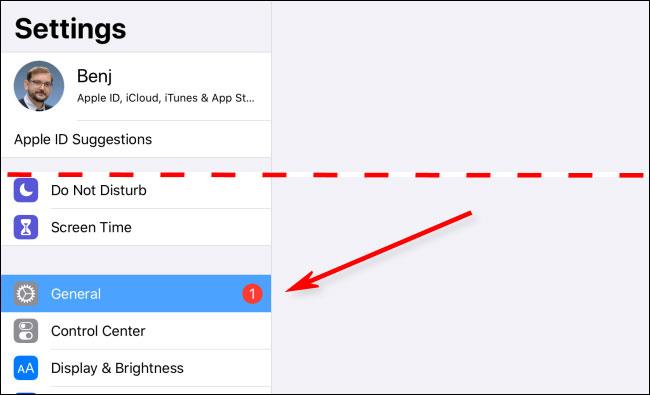
Далі натисніть « Оновлення програмного забезпечення » праворуч .
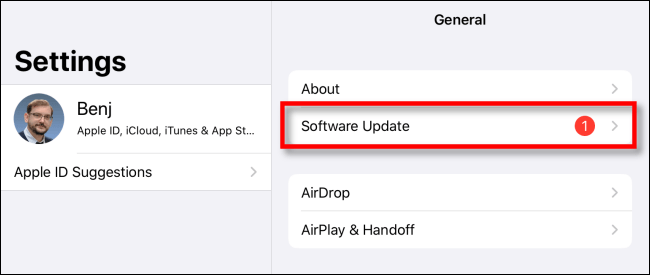
Одразу відобразиться інформація про останнє оновлення iPadOS, включаючи номер версії та деякі детальні дані про супутні зміни.
Якщо ваш iPad ще не завантажив це оновлення, ви побачите кнопку « Завантажити та встановити » . Натисніть на нього, щоб завантажити оновлення. Ваш iPad автоматично встановить оновлення після завершення завантаження.
Якщо ваш iPad завантажив оновлення, але не встановив його, ви побачите кнопку « Установити зараз ». Натисніть на нього, щоб застосувати нове оновлення.
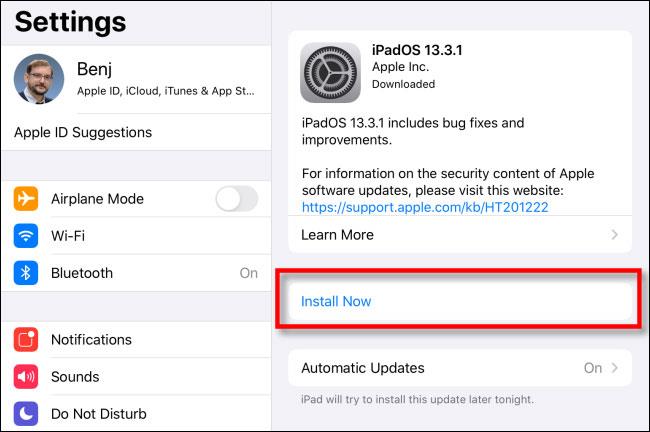
Щойно інсталяція почнеться, спливаюче вікно сповістить вас про те, що оновлення перевіряється. Будь-ласка, трохи зачекайте.
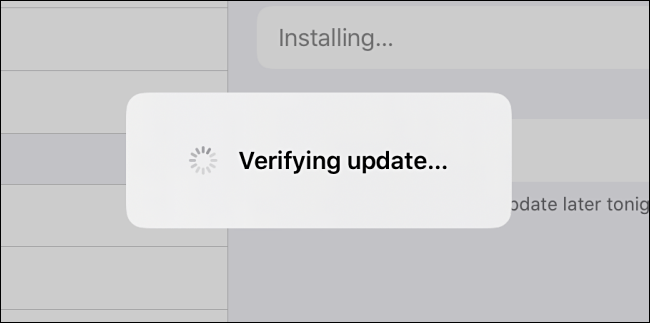
Після завершення перевірки екран iPad стане чорним і система перезавантажиться. Логотип Apple і невелика панель перебігу з’являються посередині екрана, показуючи, що триває оновлення програмного забезпечення.
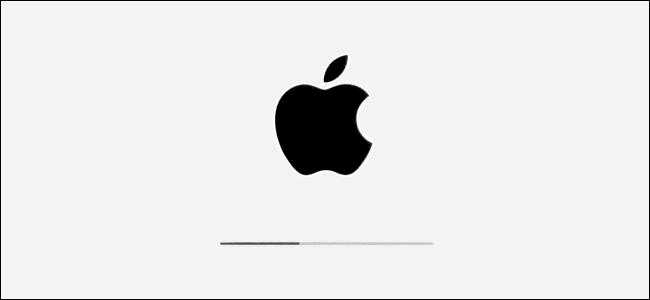
Після завершення встановлення ви можете використовувати свій iPad як зазвичай.
Оновіть iPadOS через USB за допомогою Finder або iTunes
Ви також можете оновити iPad через дротове з’єднання з комп’ютером Mac або Windows. Якщо ваш Mac працює під керуванням macOS 10.15 або новішої версії, відкрийте Finder. Якщо ви використовуєте Mac macOS 10.14 або ранішої версії або використовуєте ПК з Windows, відкрийте iTunes.
Спочатку підключіть iPad до комп’ютера за допомогою кабелю Lightning-to-USB. Якщо ви вперше підключаєте свій пристрій до комп’ютера, iPad запитає вас, чи є пристрій, до якого ви під’єднуєтеся, «довіреним» чи ні. Натисніть « Довіряти ».
Далі знайдіть свій iPad на своєму комп’ютері та натисніть на нього. У macOS 10.15 або новішої версії ви побачите свій підключений iPad у лівій частині вікна Finder у розділі « Місця ».
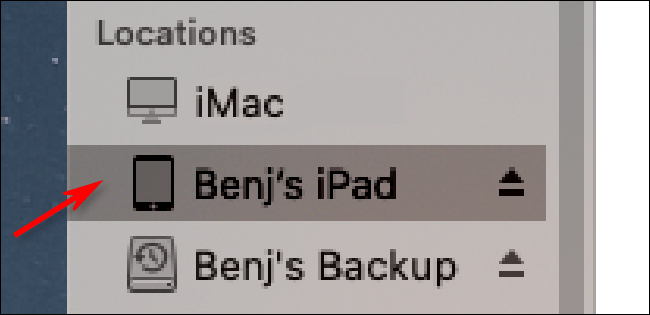
Якщо ви використовуєте iTunes, натисніть значок iPad на панелі інструментів у верхній частині екрана.
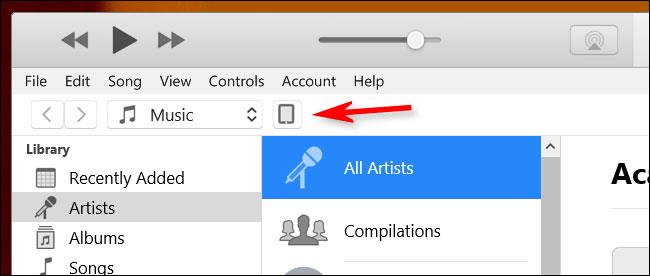
У вікні, де відображається інформація про ваш iPad, перейдіть до вкладки « Загальні » (у Finder) або «Налаштування» > «Зведення» (в iTunes). Натисніть « Перевірити наявність оновлень ».
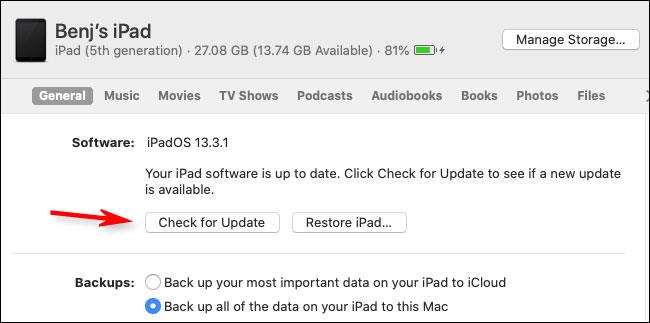
Якщо доступне оновлення, натисніть « Завантажити ». Коли завантаження завершиться, натисніть « Оновити ». Якщо потрібно, введіть пароль, і оновлення буде встановлено.
Переконайтеся, що ваш iPad оновлено
Після оновлення iPad ви можете ще раз перевірити, чи все встановлено.
На iPad перейдіть до Налаштування > Загальні > Оновлення програмного забезпечення . Якщо ваш пристрій повністю оновлено, ви побачите екран, схожий на наведений нижче:
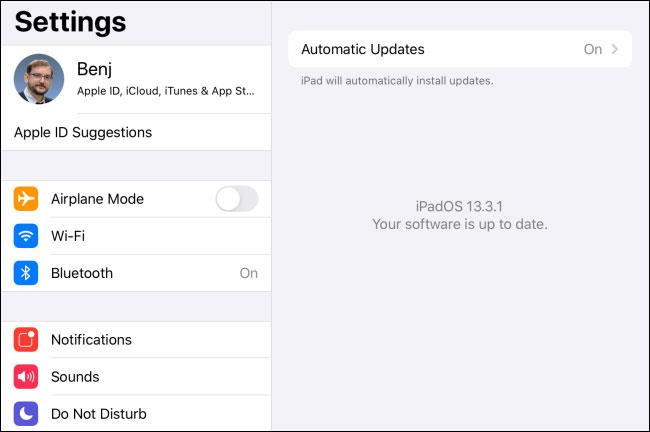
Ваш iPad оновлено та готовий до використання.
Є два швидші та простіші способи налаштувати зворотний відлік/таймер на пристрої Apple.
Якщо на вашому iPhone або iPad зламана кнопка живлення, ви все одно можете заблокувати екран (або навіть перезапустити його) за допомогою функції спеціальних можливостей AssistiveTouch. Ось як.
Ви коли-небудь відчували роздратування через те, що ваш iPhone або iPad іноді автоматично вмикає екран, коли надходить сповіщення?
Тепер ви знайдете чудову підтримку комбінацій клавіш у найбільш часто використовуваних програмах на iPad. Але як швидко дізнатися, які ярлики вам доступні?
Ви абсолютно можете використовувати Find My, щоб віддалено перевірити заряд батареї на iPhone або iPad, які ви не носите з собою.
Вимкнути живлення, як правило, є простою операцією на мобільних пристроях, яку може виконати будь-хто, і iPad не є винятком.
Дні, коли ви виривали волосся, намагаючись мати справу з zip-архівами на вашому iPhone або iPad, минули.
Вбудована програма «Фото» на iOS і iPadOS містить вбудовану функцію, яка дозволяє гнучко обертати фотографії під різними кутами.
Можливо, ви не знаєте, але контролер Sony PlayStation 5 DualSense також підтримує легке сполучення з iPhone або iPad.
Ця стаття покаже вам, як встановити цей тип інтерфейсу за замовчуванням для всіх вхідних дзвінків на iPhone та iPad.
Якщо ви хочете швидко й ефективно робити цифрові нотатки або створювати прекрасні витвори мистецтва за допомогою свого iPad, олівець Apple Pencil стане незамінним аксесуаром.
Телефон має вбудований інструмент для перевірки стану акумулятора, а iPad — ні.
Ця стаття покаже вам, як змінити ім’я системи на всіх поколіннях iPad з iOS 12 або новішої версії.
Починаючи з iPadOS 15, ви можете приховувати та змінювати порядок екранів iPad.
Quantrimang допоможе вам зберегти електронні листи як файли PDF на iPhone та iPad.
Бібліотека додатків або Бібліотека додатків — це утиліта, яка вже добре знайома користувачам iPhone, але була представлена на iPad лише через iPadOS 15.
Quick Note, представлена в iPadOS 15, надає користувачам iPad зручний спосіб робити нотатки з будь-якого екрана або відкритої програми.
У статті нижче Quantrimang покаже вам, як копіювати та вставляти рукописні нотатки з програми Note на iPad.
Починаючи з iOS 15 і iPadOS 15, Apple змінила спосіб роботи функції вимкнення сповіщень операційної системи.
Браузер Microsoft Edge для iPhone та iPad дозволяє користувачам одночасно переглядати відео під час перегляду веб-сайтів у режимі «картинка в картинці» (PIP).
Перевірка звуку — невелика, але досить корисна функція на телефонах iPhone.
Програма «Фото» на iPhone має функцію спогадів, яка створює колекції фотографій і відео з музикою, як у фільмі.
Apple Music надзвичайно зросла з моменту запуску в 2015 році. На сьогоднішній день це друга в світі платформа для потокового передавання платної музики після Spotify. Окрім музичних альбомів, Apple Music також містить тисячі музичних відео, цілодобові радіостанції та багато інших сервісів.
Якщо ви бажаєте фонову музику у своїх відео або, точніше, записати пісню, що відтворюється як фонову музику відео, є надзвичайно простий обхідний шлях.
Незважаючи на те, що iPhone містить вбудовану програму Погода, іноді вона не надає достатньо детальних даних. Якщо ви хочете щось додати, у App Store є багато варіантів.
Окрім обміну фотографіями з альбомів, користувачі можуть додавати фотографії до спільних альбомів на iPhone. Ви можете автоматично додавати фотографії до спільних альбомів без необхідності знову працювати з альбомом.
Є два швидші та простіші способи налаштувати зворотний відлік/таймер на пристрої Apple.
App Store містить тисячі чудових програм, які ви ще не пробували. Звичайні пошукові терміни можуть бути некорисними, якщо ви хочете знайти унікальні програми, і нецікаво безкінечно прокручувати випадкові ключові слова.
Blur Video — це програма, яка розмиває сцени або будь-який вміст, який ви хочете мати на своєму телефоні, щоб допомогти нам отримати зображення, яке нам подобається.
Ця стаття допоможе вам встановити Google Chrome як браузер за умовчанням на iOS 14.



























